Een Windows 8-pc omzetten in een Chromebook

Geeft u de voorkeur aan Google Chrome aan de Windows 8-apps van Microsoft? Nou, je hebt geluk, zelfs als je een Windows 8 pc hebt. U kunt de gehele "moderne" omgeving voor het Chrome OS-bureaublad omwisselen, waardoor de Windows 8-interface volledig wordt verborgen.
U kunt de Chrome-desktop ook gebruiken als een andere app op Windows 8, heen en weer schakelen tussen andere Windows 8-apps en de traditionele desktop. Dat is praktischer, maar waar is het leuk aan?
Maak Chrome uw standaardbrowser
De Chrome-desktop is nu beschikbaar in de stabiele versie van Chrome, zodat u niets speciaals hoeft te zoeken - gewoon Google installeren Chrome. Dit vereist nog steeds een volledige Windows 8 pc, geen Windows RT-apparaat zoals een Surface RT of Surface 2 - u kunt Chrome niet installeren op Windows RT.
GERELATEERD: Vergeet Chromebooks: Chrome OS komt naar Windows
Als Chrome is ingesteld als uw standaardbrowser, kunt u dit weergeven in de Windows 8-modus door het menu te openen en Opnieuw starten in Windows 8-modus te selecteren. In de nieuwste versie van Chrome biedt dit u nu een volledige desktopomgeving in Chrome OS-stijl waarin u Chrome-browservensters kunt gebruiken en Chrome-apps kunt gebruiken vanuit de Chrome-webwinkel.
Opmerking : de Windows 8-modus van Google Chrome "Werkt momenteel niet op apparaten met een hoge DPI-weergave, zoals Surface Pro van Microsoft. Het vereist ook hardwarematige grafische versnelling. Als uw pc niet wordt ondersteund, is deze optie niet beschikbaar in het menu.
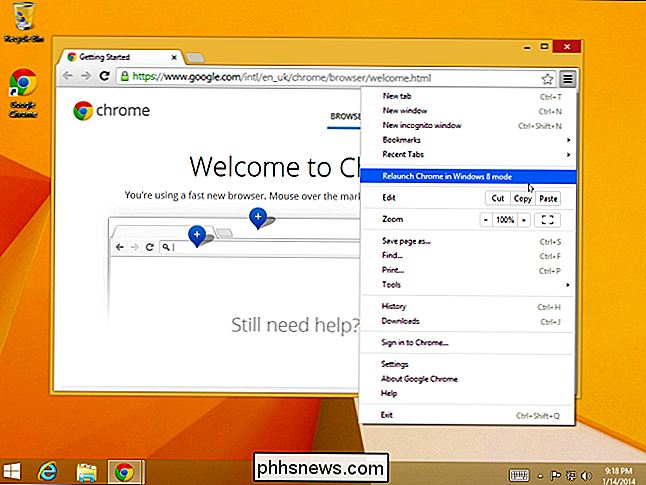
Het bureaublad in Chrome OS-stijl functioneert als een Windows 8-app, zodat u normaal tussen deze en andere apps kunt schakelen. U kunt ze zelfs vastklikken, zodat u een Windows 8-app, een Chrome-desktop en het traditionele Windows-bureaublad naast de snap-functie kunt hebben.
Dit is praktischer, maar de omgeving die u gebruikt, is nog steeds Windows 8! Er is een manier om de meeste Windows 8-interface volledig te verbergen.
Windows 8 vergrendelen op het Chrome-bureaublad
Microsoft stelt ons in staat een Windows-gebruikersaccount te vergrendelen om alleen toegang te hebben tot een specifieke app en het Chrome OS-bureaublad is gewoon een Chrome Windows 8-app. Dit betekent dat we de Windows 8.1 Assigned Access-functie kunnen gebruiken om een gebruikersaccount te vergrendelen op het Chrome-bureaublad. Wanneer de gebruiker inlogt vanaf het welkomstscherm, wordt het Chrome-bureaublad weergegeven. Ze kunnen niet overschakelen naar andere apps in Windows 8-stijl, de Windwos-desktop gebruiken, toegang krijgen tot de charms of iets anders doen - ze kunnen net zo goed een Chromebook gebruiken.
RELATED: Hoe eenvoudig te bewerken Zet een Windows-pc in de kioskmodus met toegewezen toegang
Om dit te doen, moet u het toewijzingsproces van Toegewezen toegang doorlopen. U wilt waarschijnlijk een afzonderlijk Chrome OS-gebruikersaccount maken en u vervolgens aanmelden als dat account. Terwijl u bent ingelogd als het andere gebruikersaccount, moet u ervoor zorgen dat Chrome de standaardwebbrowser van het account is. Als u dit niet doet, is Chrome niet beschikbaar als een optie op het scherm Toegewezen toegang. Daarna kunt u weer inloggen als uw hoofdgebruikersaccount en de secundaire gebruikersaccount beperken tot de Chrome-app vanuit Toegewezen toegang scherm.
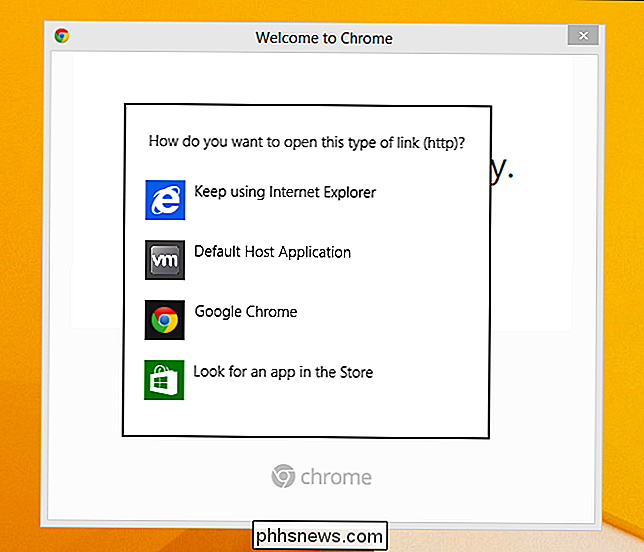
Wanneer u zich aanmeldt als het "Chrome" -gebruikersaccount, kunt u alleen het Chrome-bureaublad gebruiken. U zult het startscherm, charms of andere delen van de Windows 8-interface niet zien. De "kioskmodus" van Microsoft is perfect om het grootste deel van Windows 8 te verbergen.
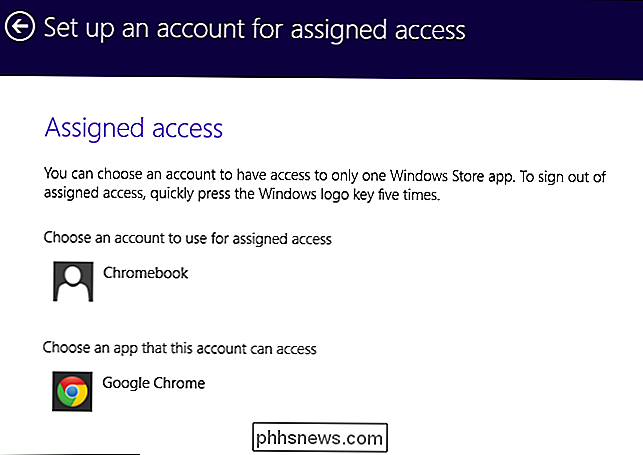
Het Chrome-bureaublad gebruiken op Windows 8

GERELATEERD:
Chrome brengt apps naar uw bureaublad: zijn ze het waard om te gebruiken? zoals op Chrome OS zelf, kan de Chrome-desktop geen Windows desktop-apps of Windows 8-apps uitvoeren. Het enige dat u hoeft te doen, zijn Chrome-browservensters, webapps die worden uitgevoerd in normale Chrome-browservensters en Chrome-apps van de Chrome Web Store.
Alleen Pepper API-plug-ins - zoals Flash Player, PDF-viewer en native client van Chrome - zal functioneren in Windows 8-modus. U kunt Java of Silverlight niet gebruiken in deze omgeving, net zoals u dat niet kunt in de Windows 8-achtige versie van Internet Explorer. Helaas lijkt het momenteel niet mogelijk deze omgeving te verlaten zonder opnieuw op te starten de computer. Als u de modus Toegewezen toegang wilt verlaten, moet u vijf keer snel op de Windows-toets drukken, maar Chrome onderschept de Windows-toets om het Chrome-app-opstartprogramma te openen.
Dit geeft je een voorproefje van hoe Chrome OS eigenlijk gebruikt kan worden, hoewel een deel van de aantrekkingskracht van een Chromebook is dat het eenvoudiger is - je hoeft geen Windows-beveiligingsupdates op een Chromebook te installeren.
Is dit praktisch? ? Niet noodzakelijk. Maar het is een interessante truc waar Microsoft niet al te blij mee kan zijn.
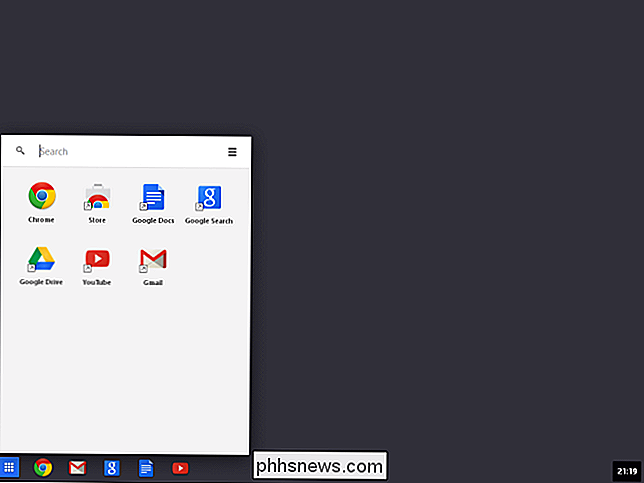

10 Manieren om een willekeurig wachtwoord te genereren via de Linux-opdrachtregel
Een van de geweldige dingen over Linux is dat je honderden verschillende manieren kunt doen, zelfs iets eenvoudigs als genereren een willekeurig wachtwoord kan worden bereikt met tientallen verschillende opdrachten. Hier zijn 10 manieren waarop je het kunt doen. We verzamelden al deze opdrachten van Command-Line Fu en testten ze op onze eigen Linux-pc om er zeker van te zijn dat ze werken.

Zou u de Nest Learning Thermostat van Google moeten kopen?
Thermostaten zijn slechts een van de vele huishoudelijke items om een slimme upgrade te krijgen in de recente ontwikkeling van domotica en interconnectiviteit. Is het echter de moeite waard om een slimme thermostaat te krijgen? Lees verder terwijl we de Nest Learning Thermostat bespreken en je vertellen wat we denken na drie maanden ermee te leven.



